Repositionnez le modèle en reflétant le positionnement des éléments et des annotations du modèle autour d'un axe sélectionné.
Par exemple, créez une copie miroir d'un modèle lorsque vous organisez des unités identiques dans un projet et que vous souhaitez orienter des unités différemment.
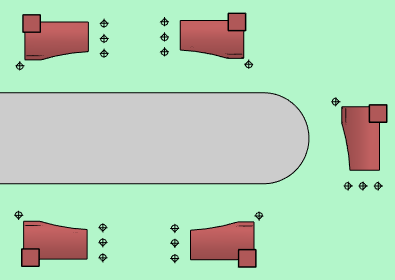
Les axes disponibles sont les suivants : Nord-Sud, Est-Ouest, Nord-est-Sud-ouest et Nord-ouest-Sud-est. Ces axes sont basés sur le nord géographique et la position de l'origine interne. Pour déterminer l'emplacement de l'origine interne, déplacez le point de base du projet vers son emplacement de départ.
Etudiez le modèle suivant. La vue en plan du site indique que le point de base du projet ![]() et le point de topographie
et le point de topographie ![]() sont éloignés de l'origine interne. A des fins d'illustration, les plans de référence se croisent au niveau de l'origine interne. Dans cet exemple, le nord géographique s'aligne sur le plan de référence vertical. Notez les cotes de coordonnées pour le point de base du projet et le point de topographie. Ces cotes de coordonnées sont définies selon le point de topographie.
sont éloignés de l'origine interne. A des fins d'illustration, les plans de référence se croisent au niveau de l'origine interne. Dans cet exemple, le nord géographique s'aligne sur le plan de référence vertical. Notez les cotes de coordonnées pour le point de base du projet et le point de topographie. Ces cotes de coordonnées sont définies selon le point de topographie.

Lorsque vous créez une copie miroir d'un projet, tous les éléments, vues et annotations du modèle sont mis en miroir. L'orientation des annotations est conservée lorsque cela est nécessaire. Par exemple, pour conserver la lisibilité du texte, celui-ci n'est pas mis en miroir.
Dans les images qui suivent, notez que les coordonnées du point de topographie et du point de base du projet ne changent pas lorsque le modèle est mis en miroir.
La mise en miroir conserve les coordonnées des liens placés à l'aide de coordonnées partagées. Les points sont transformés pour qu'ils se déplacent le long de l'axe sélectionné.
Pour créer une copie miroir d'un projet
- Si le partage de projet est activé pour ce modèle, vérifiez que toutes les modifications sont archivées et qu'aucun utilisateur n'utilise le projet.
- Cliquez sur l'onglet Gérer
 le groupe de fonctions Emplacement du projet
le groupe de fonctions Emplacement du projet la liste déroulante Position
la liste déroulante Position
 (Symétrie du projet).
(Symétrie du projet).
- Dans la boîte de dialogue Symétrie du projet, sélectionnez une option :
- Du nord au sud inverse le modèle verticalement autour d'un axe horizontal qui coupe l'origine interne.
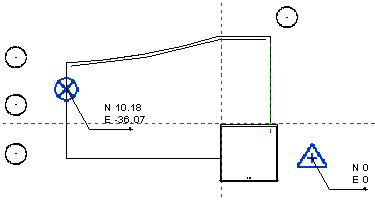
- D'est en ouest inverse le modèle horizontalement autour de l'axe vertical qui coupe l'origine interne.

- Du nord-est au sud-ouest inverse le modèle verticalement et horizontalement autour des deux axes qui coupent l'origine interne.

- Du nord-ouest au sud-est inverse le modèle horizontalement et verticalement autour des deux axes qui croisent l'origine interne.
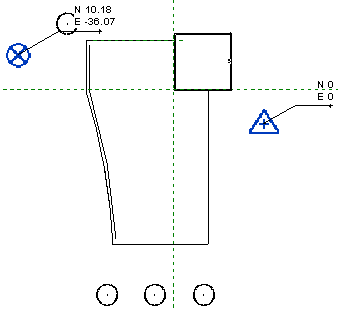
- Du nord au sud inverse le modèle verticalement autour d'un axe horizontal qui coupe l'origine interne.
- Cliquez sur OK.
- Examinez toutes les vues pour vérifier les résultats.
Dans certains cas, les relations entre les éléments ne sont pas prises en charge comme dans l'orientation d'origine du modèle. Cela peut entraîner des résultats inattendus et des erreurs. Par exemple, certains éléments peuvent dévier de la réflexion exacte.
Une fois le modèle mis en miroir, un message s'affiche pour indiquer les erreurs rencontrées. Vous pouvez exporter cette liste d'erreurs pour les lire et les corriger. Apportez des modifications au modèle, le cas échéant.
- Si le partage de projet est activé pour ce modèle, après la mise en miroir du projet et la confirmation des résultats, effectuez une synchronisation avec le modèle central et demandez aux utilisateurs de créer de nouvelles copies locales.